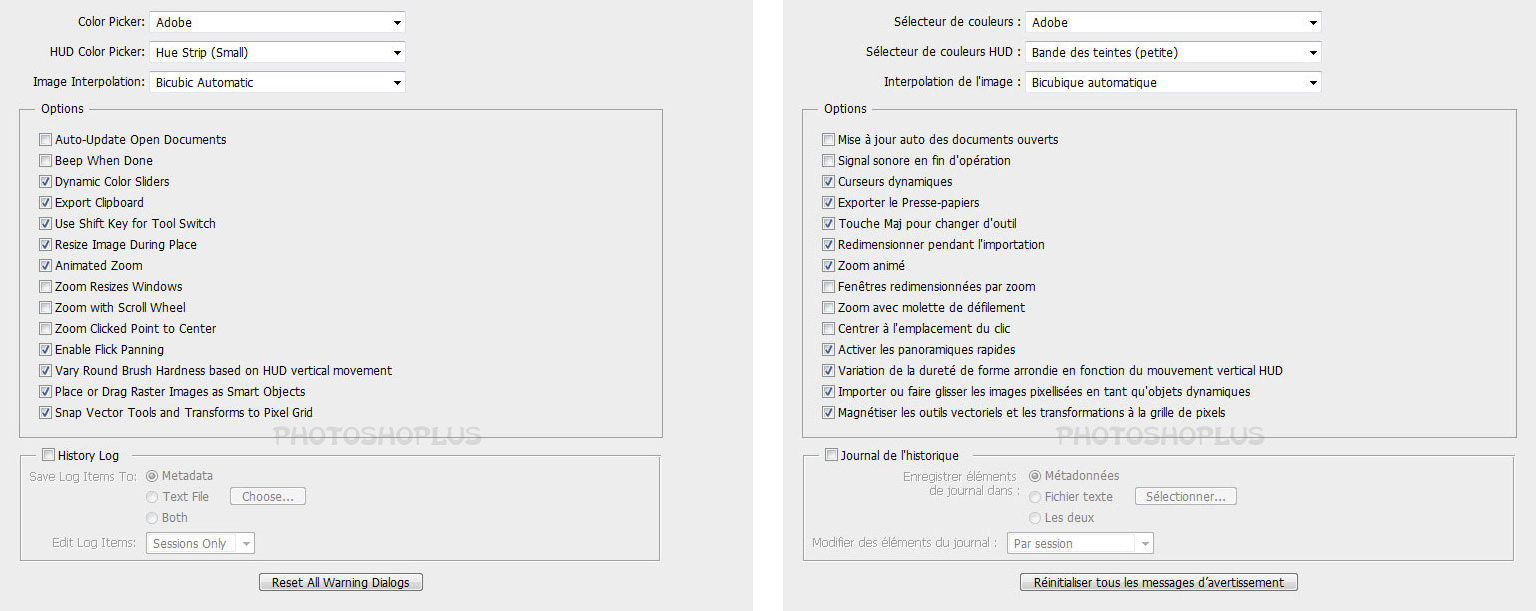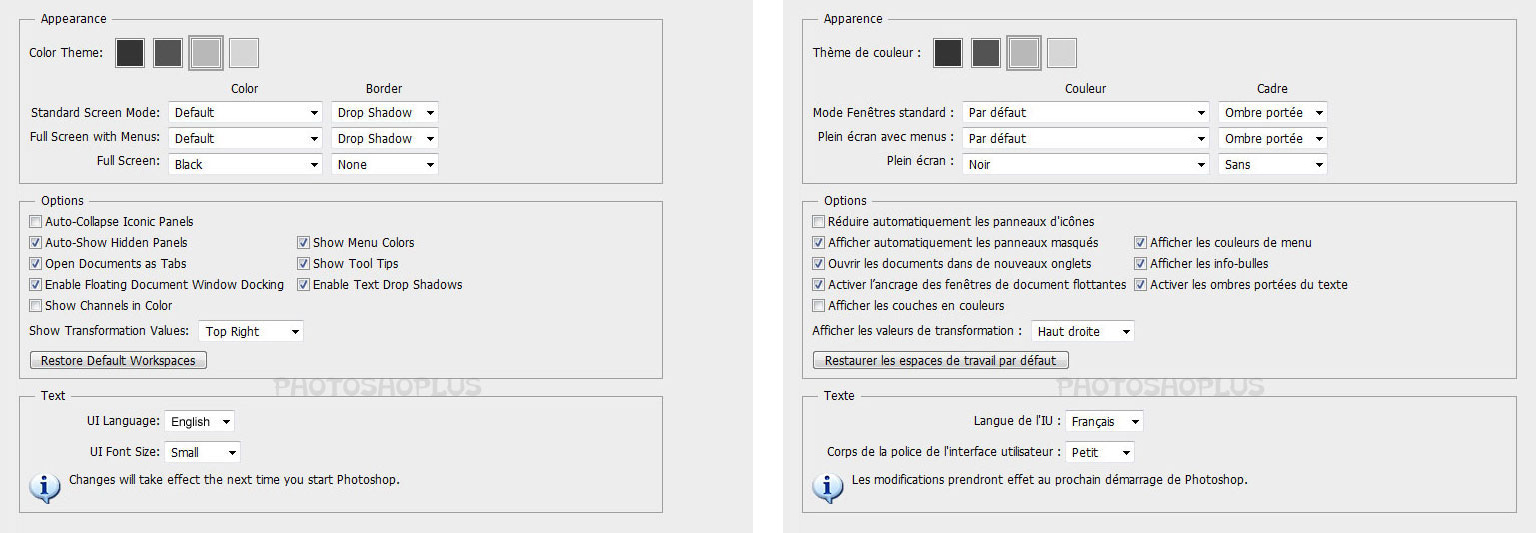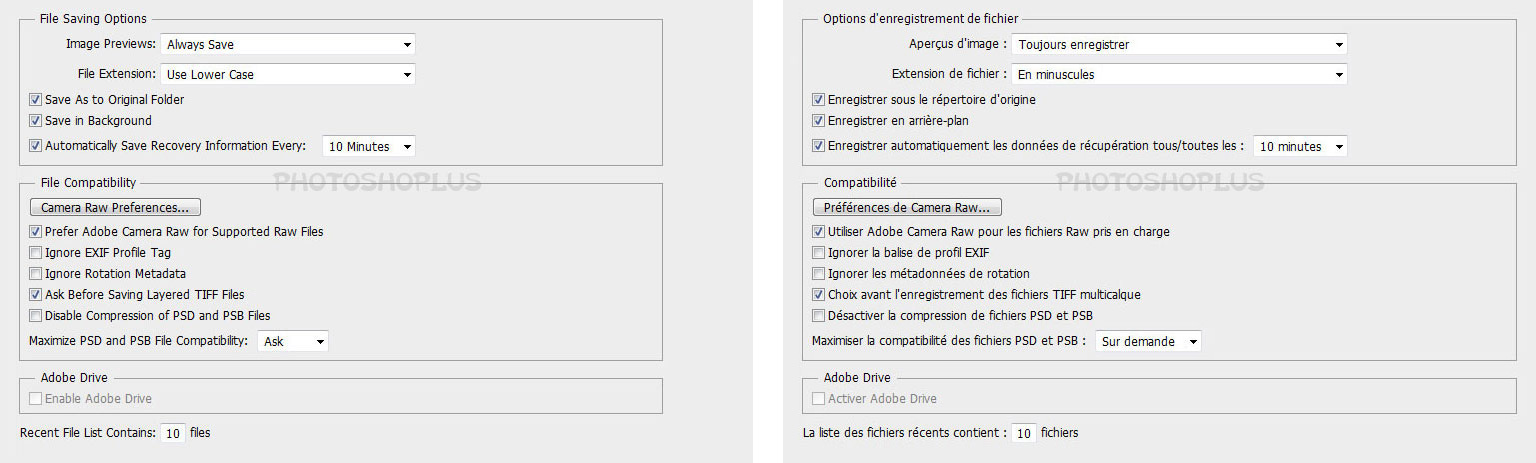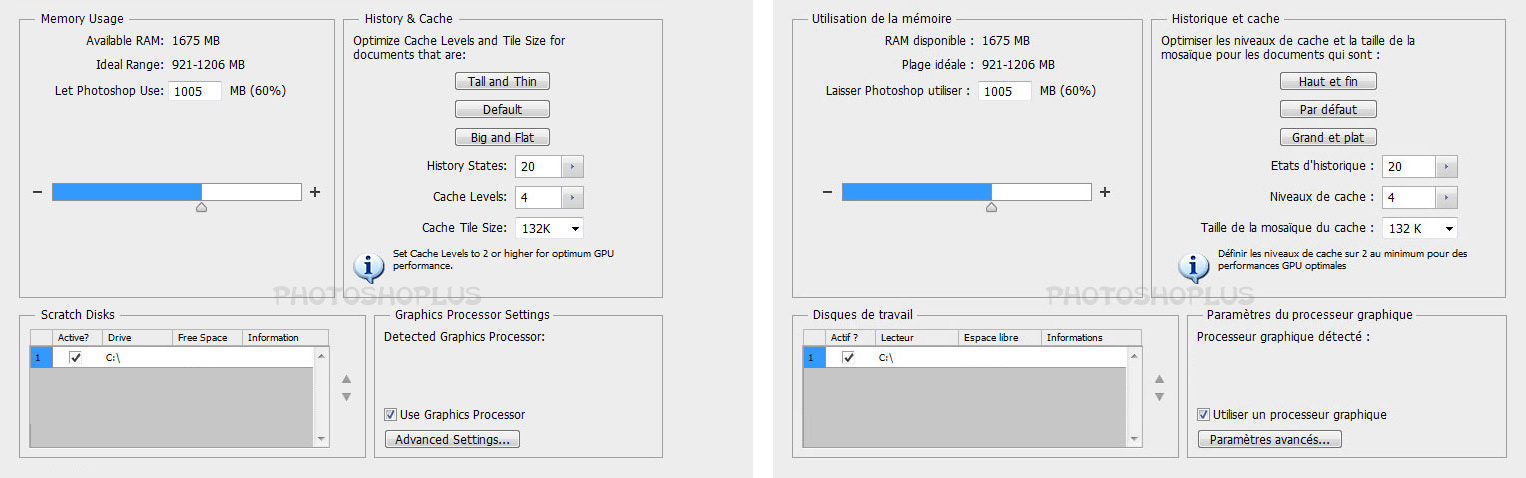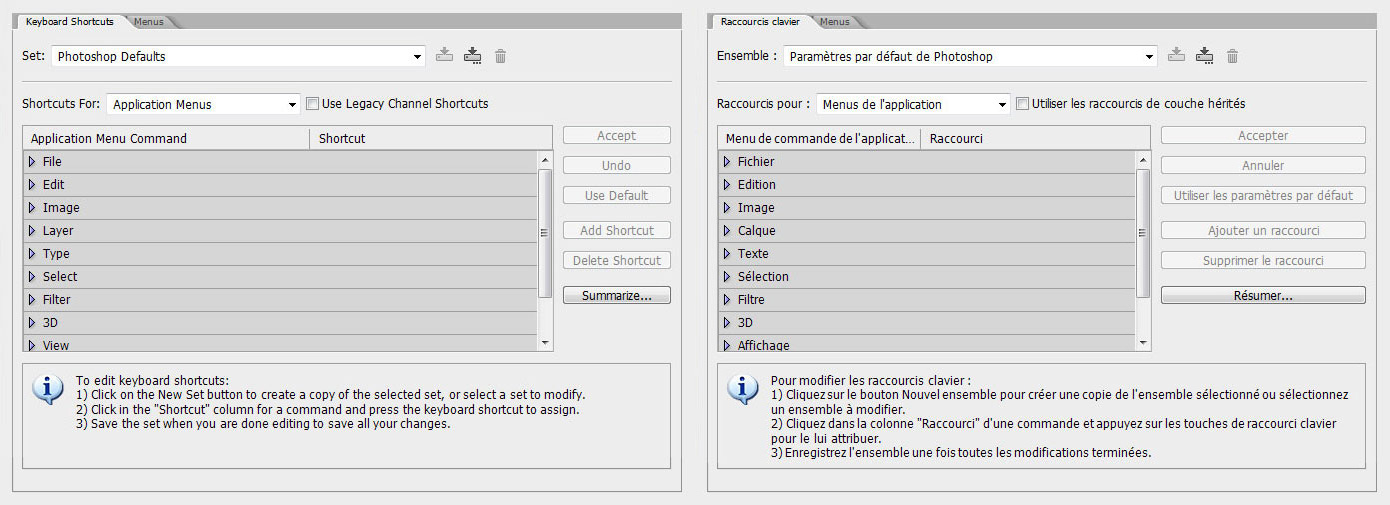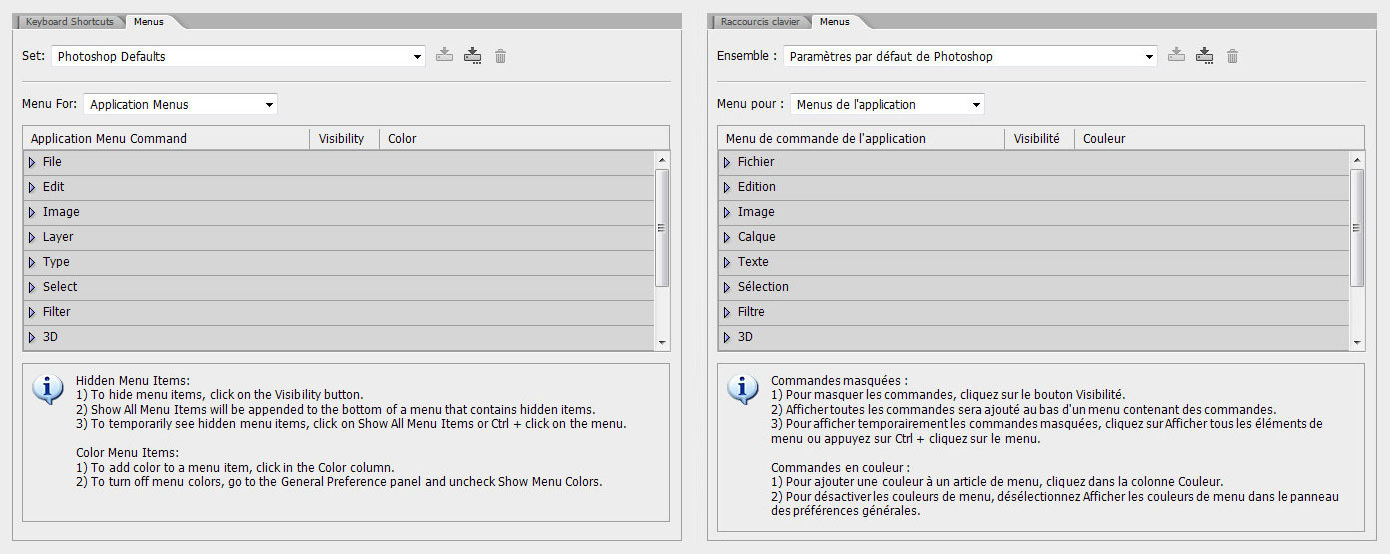Traductions des autres fenêtres de Photoshop CS6 de l’anglais vers le français.
Traductions des Modes de fusion (Blending Mode), des Styles de calques (Layer Style), des Préférences, des et des . Et une information pour changer la langue de Photoshop.
 Photoshop CS6
Photoshop CS6
- Blending Mode
- Layer Style
- Preferences
- Keyboard Shortcuts and Menus
- Color Settings
- Changer la langue de Photoshop
- Autres traductions
Blending Mode – Modes de fusion
| ANGLAIS | FRANÇAIS |
|---|---|
| Normal | Normal |
| Dissolve | Fondu |
| * Behind | * Arrière |
| * Clear | * Transparent |
| Darken | Obscurcir |
| Multiply | Produit |
| Color Burn | Densité couleur + |
| Linear Burn | Densité linéaire + |
| Darker Color | Couleur plus foncé |
| Lighten | Eclaircir |
| Screen | Superposition |
| Color Dodge | Densité couleur – |
| Linear Dodge (Add) | Densité linéaire – (Ajout) |
| Lighter Color | Couleur plus claire |
| Overlay | Incrustation |
| Soft Light | Lumière tamisée |
| Hard Light | Lumière crue |
| Vivid Light | Lumière vive |
| Linear Light | Lumière linéaire |
| Pin Light | Lumière ponctuelle |
| Hard Mix | Mélange maximal |
| Difference | Différence |
| Exclusion | Exclusion |
| Substract | Soustraction |
| Divide | Division |
| Hue | Teinte |
| Saturation | Saturation |
| Color | Couleur |
| Luminosity | Luminosité |
* Les 2 modes de fusion : Behind (Arrière) et Clear (Transparent) ne sont disponibles que dans le menu présent dans le panneau de contrôle en haut de l’écran et pour les outils de formes uniquement, Pot de peinture, Pinceau, Crayon et les commandes Remplir et Contour.
Layer Style – Styles de calque
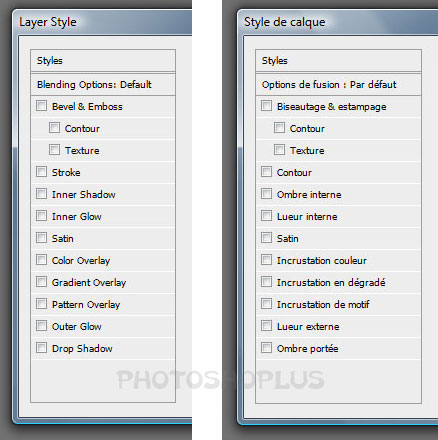
Styles (Styles) :
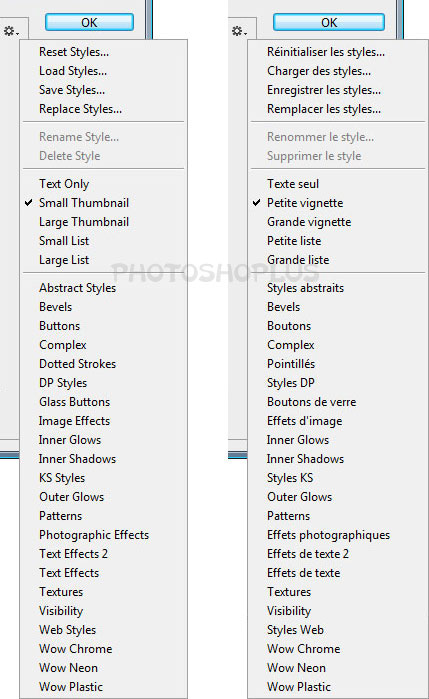
Blending Options (Options de fusion) :
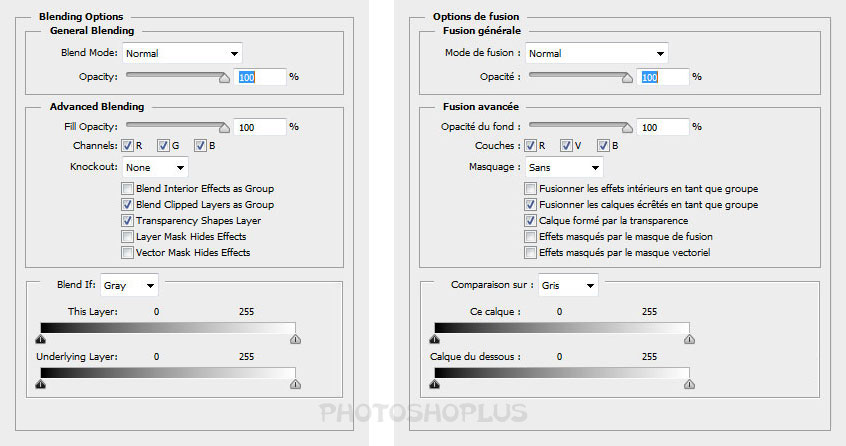
Bevel & Emboss (Biseautage & estampage) :
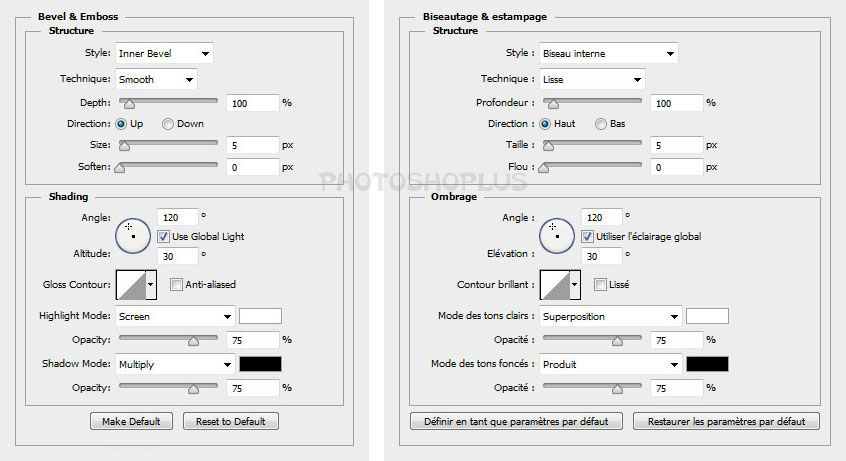

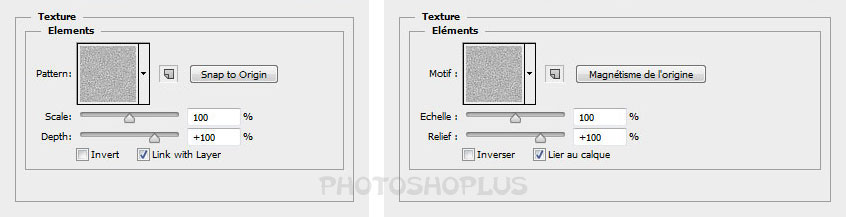
Stroke (Contour) :
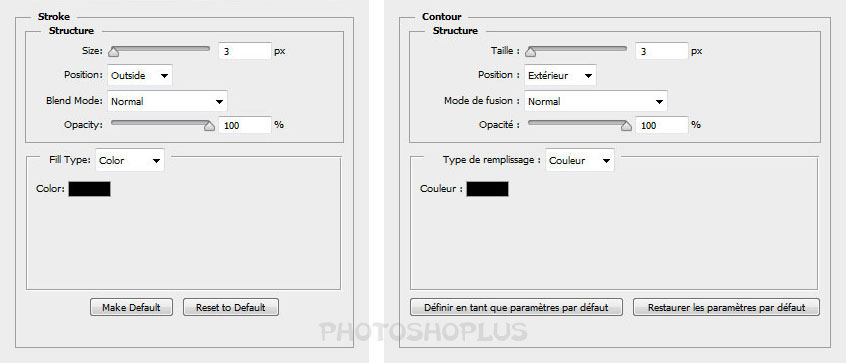
Inner Shadow (Ombre interne) :
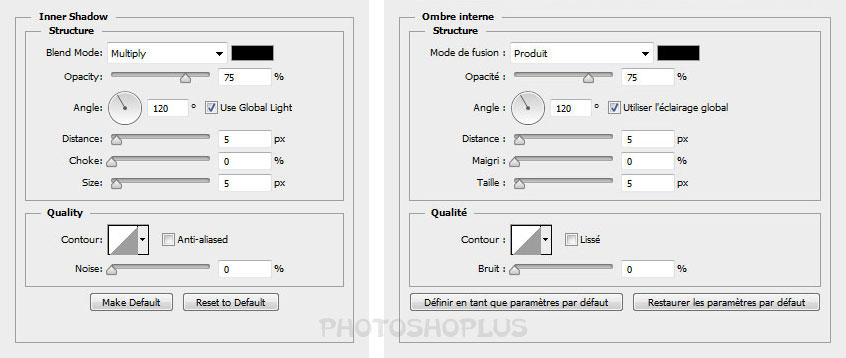
Satin (Satin) :
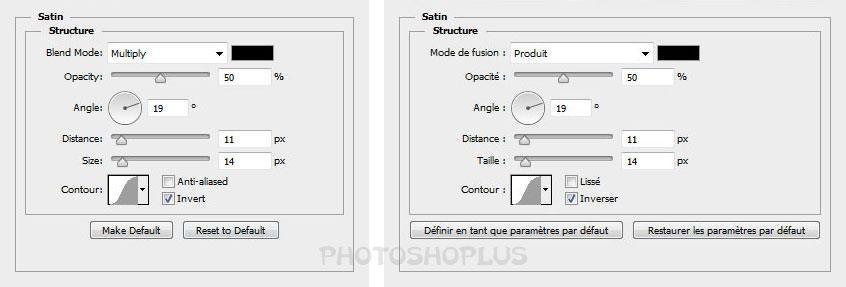
Color Overlay (Incrustation couleur) :

Gradient Overlay (Incrustation en dégradé) :

Pattern Overlay (Incrustation de motif) :

Outer Glow (Lueur externe) :
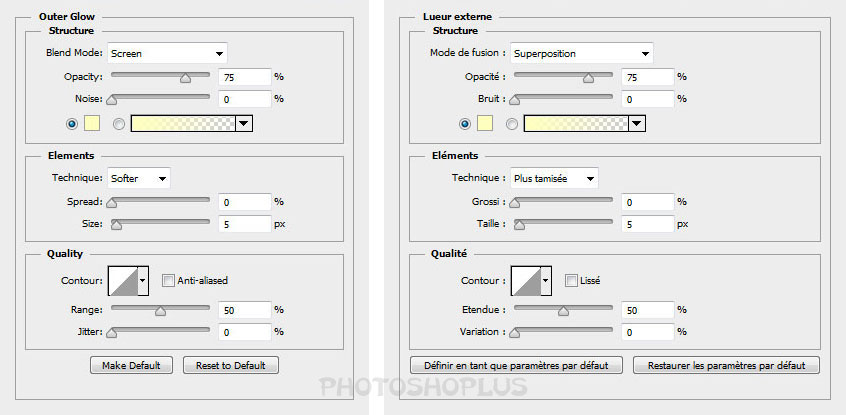
Drop Shadow (Ombre portée) :
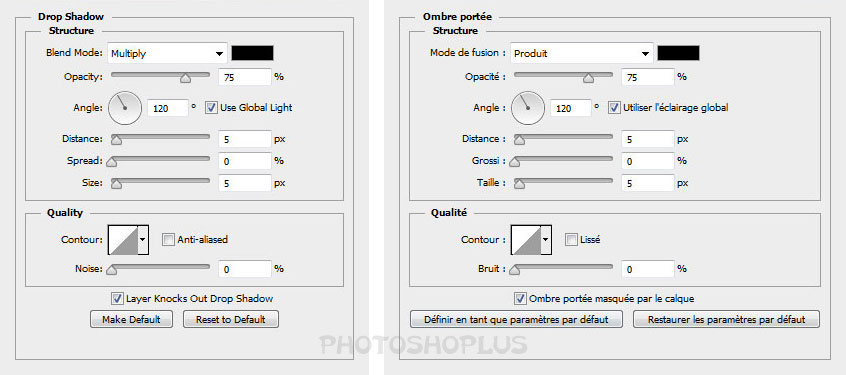
Preferences – Préférences
| ANGLAIS | FRANÇAIS |
|---|---|
| General | Général |
| Interface | Interface |
| File Handling | Gestion des fichiers |
| Performance | Performances |
| Cursors | Curseurs |
| Transparency & Gamut | Transp. et coul. non imprimables |
| Units & Rulers | Unités et règles |
| Guides, Grid & Slices | Repères, grille et tranches |
| Plug-Ins | Modules externes |
| Type | Texte |
| 3D | 3D |
General (Général) :
Cliquer sur l’image pour la voir en grand
Interface (Interface) :
Cliquer sur l’image pour la voir en grand
File Handling (Gestion des fichiers) :
Cliquer sur l’image pour la voir en grand
Performance (Performances) :
Cliquer sur l’image pour la voir en grand
Cursors (Curseurs) :
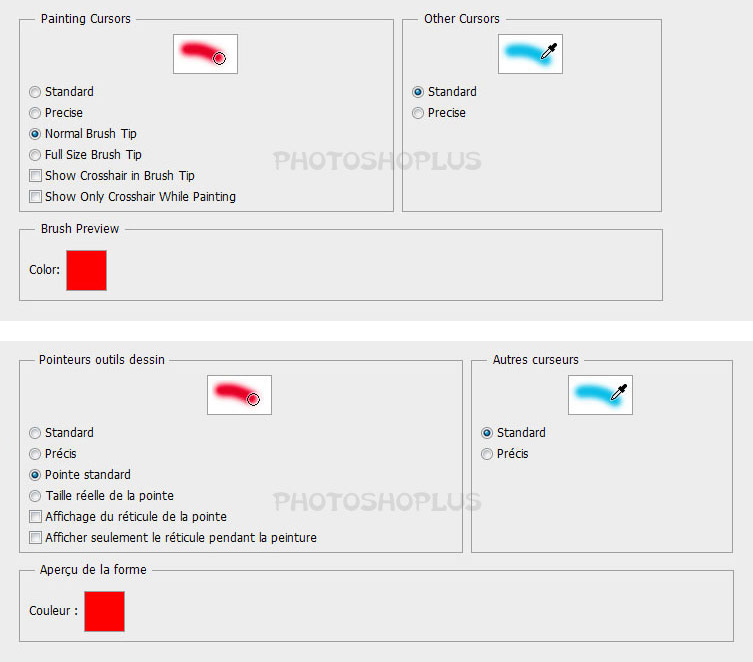
Transparency & Gamut (Transp. et coul. non imprimables) :
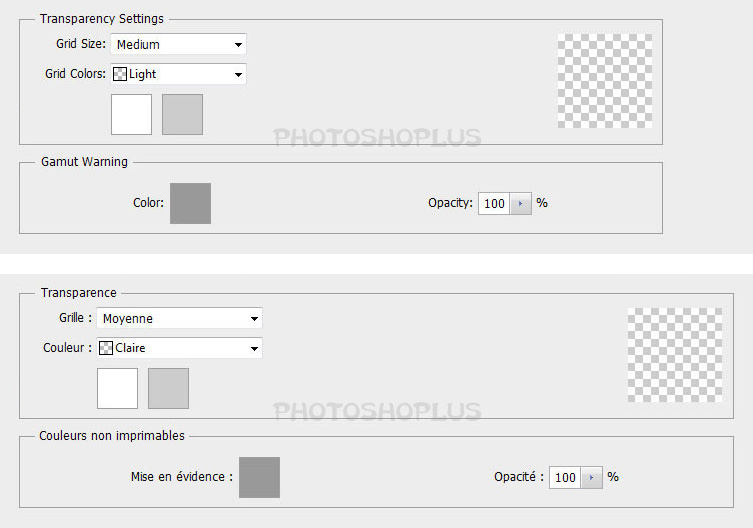
Units & Rulers (Unités et règles) :
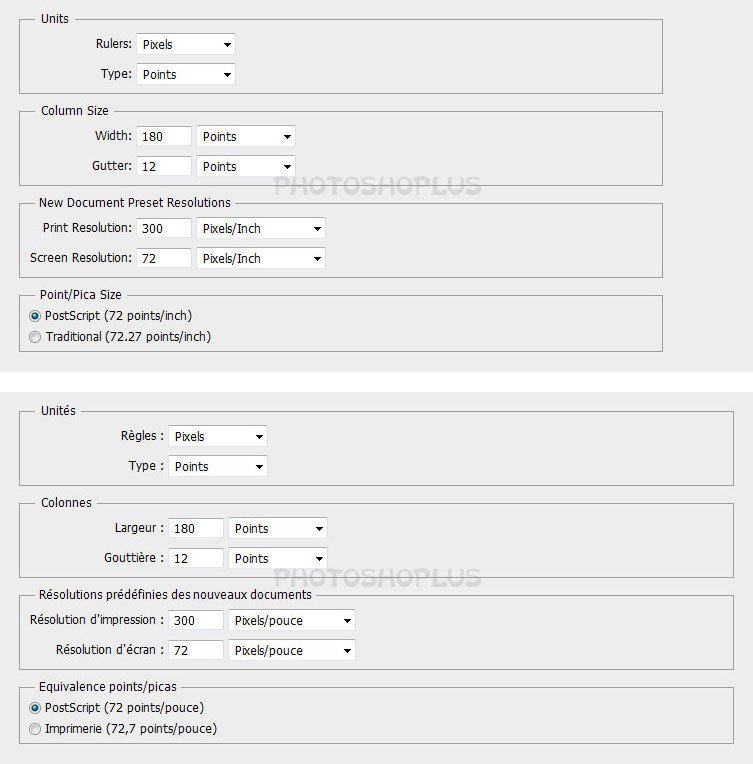
Guides, Grid & Slices (Repères, grille et tranches) :
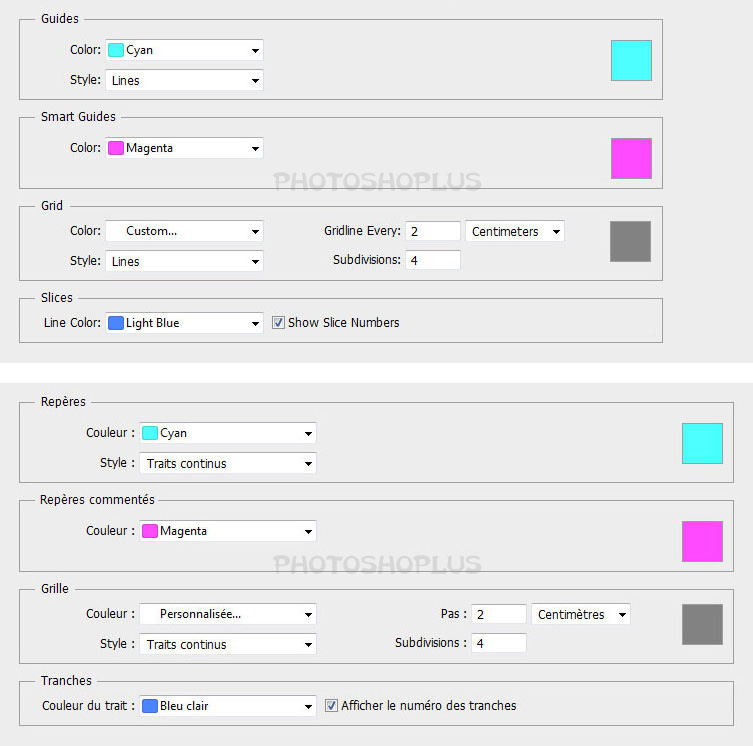
Plug-Ins (Modules externes) :
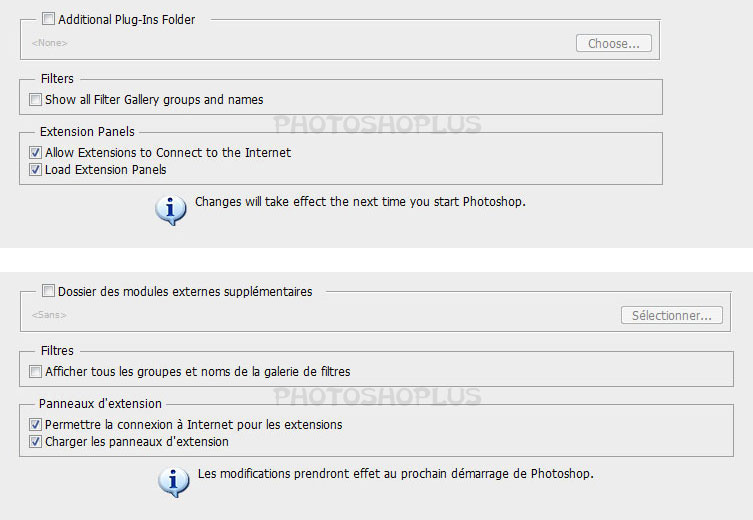
Type (Texte) :
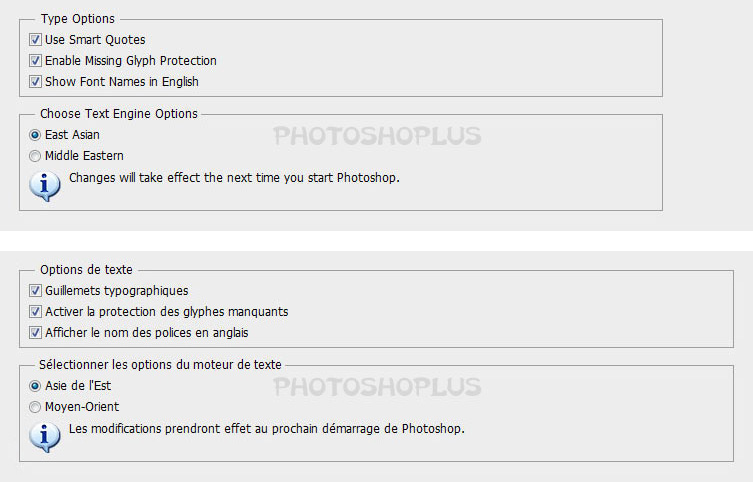
3D – 3D :
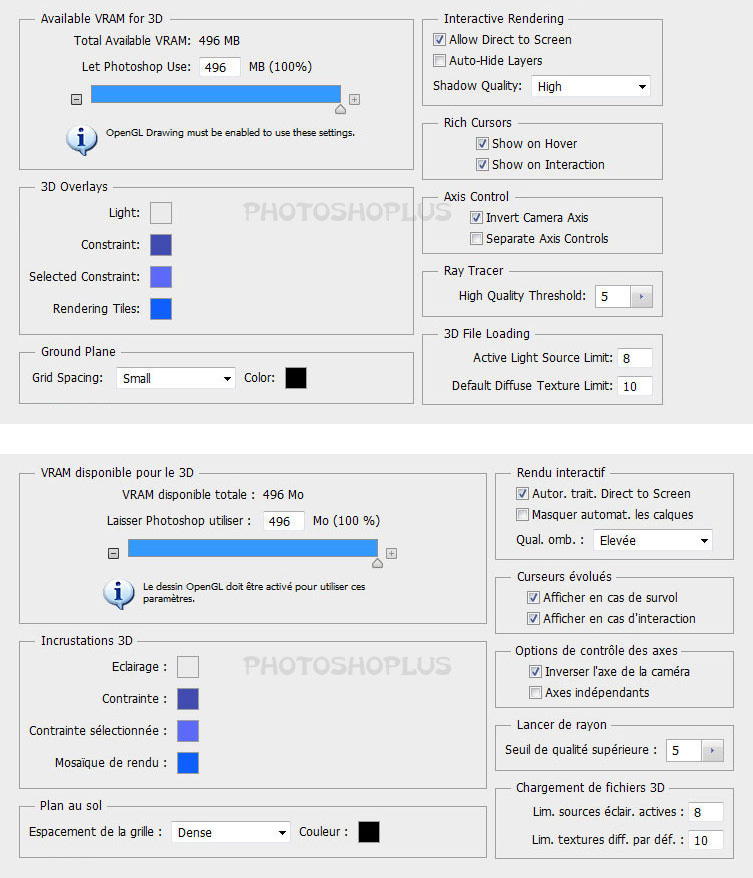
Keyboard Shortcuts and Menus – Raccourcis clavier et Menus
Fenêtres du menu .
Cliquer sur l’image pour voir en grand
Color Settings – Couleurs
Fenêtre du menu .
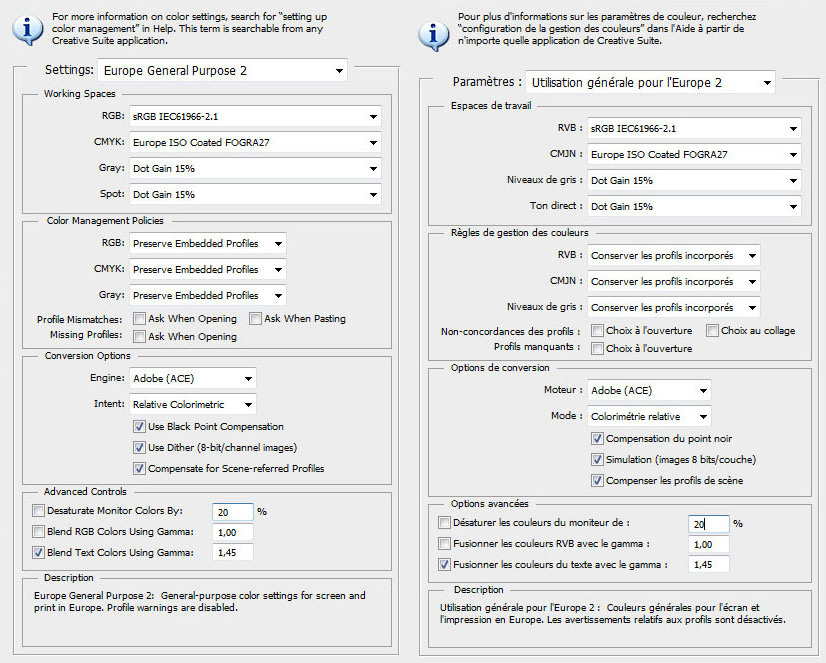
Changer la langue de Photoshop
Français vers anglais :
La langue anglaise est incluse dans Photoshop c’est la langue par défaut, pour passer Photoshop du français vers l’anglais, c’est possible, il suffit de désactiver la langue française.
Aller dans le dossier C:/Program File/Adobe/Adobe Photoshop CS6/Locales/fr-FR/Support Files
et renommer le fichier tw10428.dat en autre chose, par exemple tw10428.dat-bak, cela va désactiver la langue. Ensuite ouvrir Photoshop, il se lance en anglais.
Anglais vers Français :
Pour un Photoshop en anglais (ou une autre langue) que l’on veut passer en français, il faut récupérer les fichiers de langue française, mais ce n’est pas légal, puisqu’à l’achat de Photoshop la Licence ne donne droit qu’à une seule langue.
Éventuellement il suffirait d’installer une démo en français de Photoshop mais sur un autre ordi, puis de faire le copier/coller des fichiers de traduction, donc tous les sous-dossier et fichiers qui sont contenus dans le dossier /Support Files/
C:/Program File/Adobe/Adobe Photoshop CS6/Locales/fr-FR/Support Files/
Cette page et son contenu sont la propriété du site Photoshoplus. Toute reproduction, exploitation ou diffusion du présent document est interdite.
Photoshoplus ©